Jak odblokować komputer Mac za pomocą Apple Watch, gdy nie działa?
Opublikowany: 2020-12-20Każda aktualizacja Apple przynosi coś ekscytującego i nowego, czego wcześniej nie mieliśmy w swoich rękach. Na przykład MacOS Big Sur przyniósł aktualizacje interfejsu, a także wewnętrzne zmiany, których użytkownicy oczekiwali od nowej zaktualizowanej wersji. Czy to projekt, ulepszenia Safari, Mapy, a przede wszystkim prywatność, wszystko było na wysokim poziomie dzięki MacOS Big Sur.
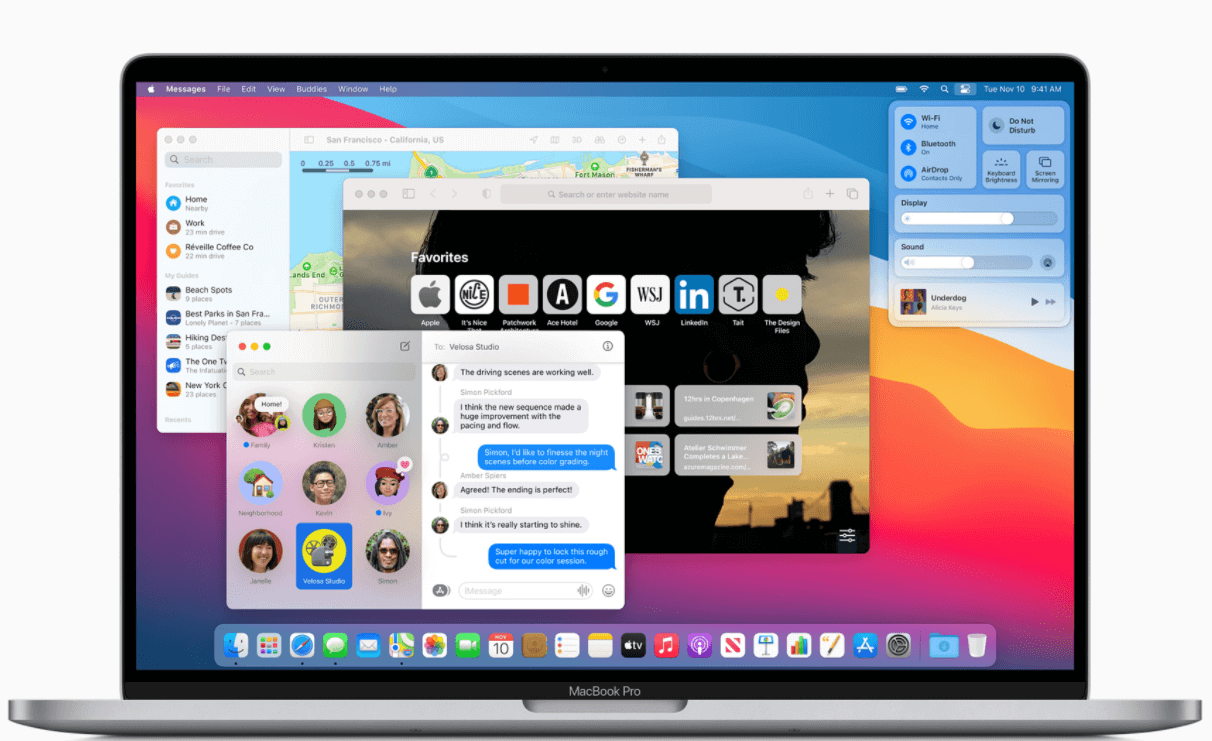
Podobnie stało się z systemem watchOS 7, który został uznany za „potężniejszy i bardziej osobisty niż kiedykolwiek wcześniej”. Od nowych sposobów odkrywania tarcz zegarka po automatyczne wykrywanie mycia rąk i nowe typy treningów — masz wszystko na swoim zegarku. Jednak (WIELKIE JEDNAK) nowe aktualizacje wprowadzają wiele błędów i usterek, które również budzą niepokój.
Problem, który łączy MacOS Big Sur i watchOS 7
Oczywiście, jeśli mówimy tutaj o MacOS Big Sur i watchOS 7, naprawdę ważne jest, aby wiedzieć, dlaczego? Niedawno, gdy obie aktualizacje zostały pomyślnie wydane dla użytkowników i wielu użytkowników zaczęło mieć ten sam problem, jak wspomniano poniżej:
Dlaczego mojego Apple Watch (watchOS 7) nie można odblokować za pomocą MacOS Big Sur?
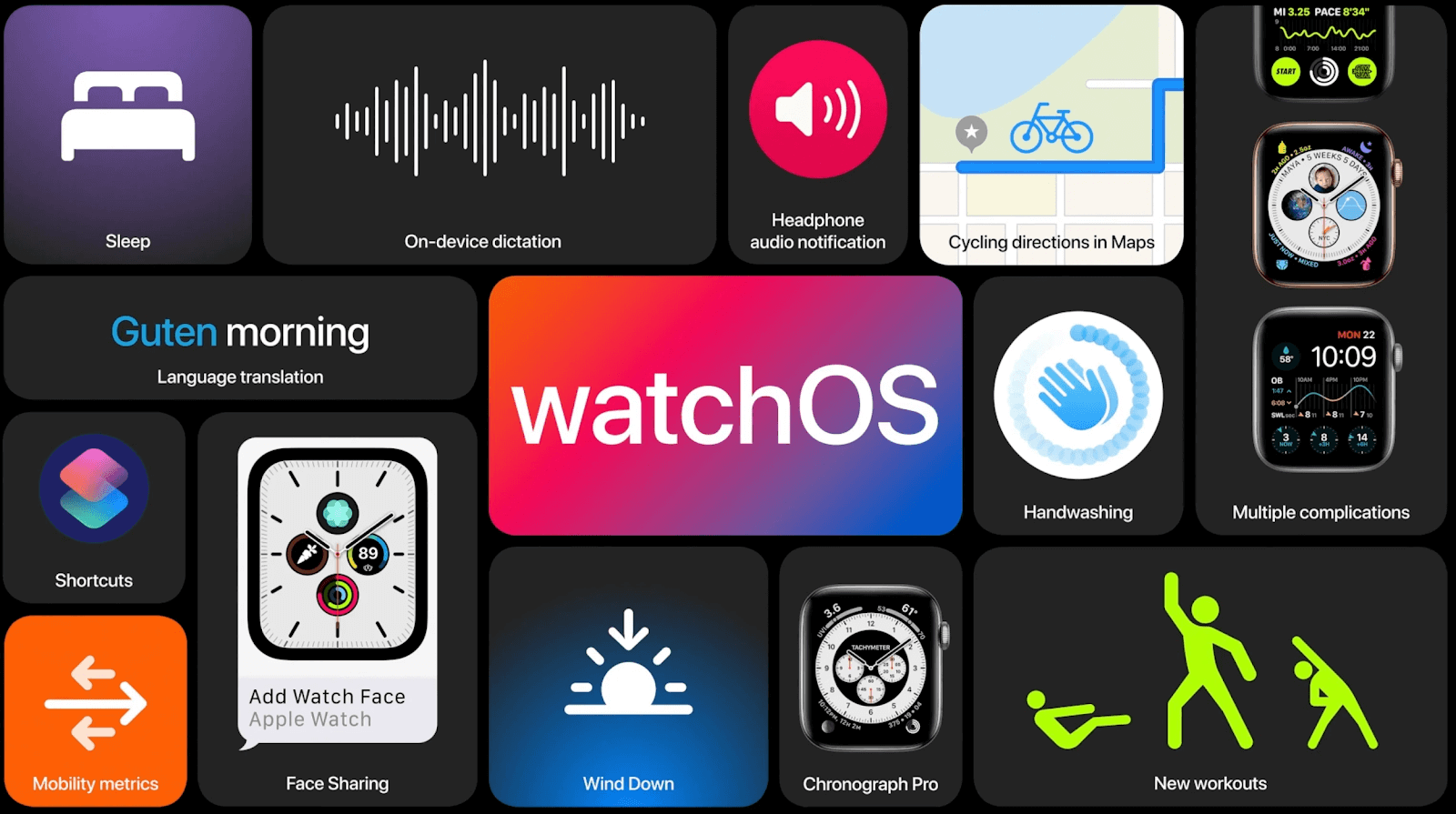
Tak!! Użytkownicy otrzymują błędy podczas próby odblokowania, a wszystko to zaczęło się po aktualizacji. Ponieważ są cholernie pewni, że w międzyczasie nie zmieniono żadnych ustawień od ich końca. Więc jeśli jesteś jednym z tych użytkowników, którzy mieli trudności z MacOS Big Sur i watchOS 7, zastanówmy się, jak rozwiązać ten problem.
Przeczytaj także: Mac nie uruchamia się: możliwe poprawki, które należy wiedzieć
Jak naprawić Apple Watch nie odblokowujący komputera Mac (MacOS Big Sur)
Twój cenny i ukochany komputer Mac ma aktualizację (MacOS Big Sur) i wszystko idzie gładko, dopóki nie użyjesz Apple Watch do odblokowania komputera Mac. Zanim zaczniemy, wiedz, że możesz odblokować komputer Mac za pomocą Apple Watch w najprostszy możliwy sposób. Teraz, jeśli nie wiedziałeś o tej funkcji, sprawdź odpowiedź na pytanie „jak odblokować Maca za pomocą Apple Watch”.
Problem, z którym borykają się użytkownicy po aktualizacji MacOS Big Sur i watchOS 7, to „Mac nie odblokowuje się za pomocą Apple Watch” . Co więcej, problem nie został rozwiązany ani potwierdzony przez Apple (na razie oficjalnie), więc musimy znaleźć rozwiązanie samodzielnie. Jest kilka takich rozwiązań, które wypróbowali użytkownicy z całego świata, a kilka z nich pracowało dla nich. Mamy więc nadzieję, że jeśli łowisz na tej samej łodzi, zwróć uwagę na pewne kontrole do weryfikacji lub sposoby naprawienia problemu z zegarkiem Apple, który nie odblokowuje komputera Mac:
1. Sprawdzanie aktualizacji oprogramowania
Bez wątpienia, gdy tylko któryś z programów lub aplikacji przestanie działać tak jak wcześniej, szukamy dostępnych aktualizacji (jeśli są). Niezależnie od formy urządzenia, na Twoim urządzeniu musi być zainstalowana najnowsza dostępna wersja aktualizacji. Ponieważ nie posiadanie tego może przynieść do twojego systemu wiele szkodliwych rzeczy, których tak naprawdę nie chciałeś. Czasami jednak rzut kostką rzuca się w złym kierunku i po zainstalowaniu najnowszej wersji wszystko może się popsuć.
Możliwe przyczyny problemów, takich jak „Apple Watch nie odblokowuje komputera Mac”, mogą wynikać z tego, że obie aktualizacje nie zostały pomyślnie zainstalowane. Lub żadna z sekcji aktualizacji nie została aktywnie zaimplementowana i zajmie to trochę czasu. Musisz więc zacząć od szukania najnowszych aktualizacji, które są dostępne na obu urządzeniach. A jeśli są, zainstaluj to samo i sprawdź, czy teraz możesz łatwo odblokować komputer Mac za pomocą Apple Watch. Jest też jedna nadzieja, że gigant technologiczny może wymyślić tymczasowe rozwiązanie (wiedząc, że problem nie został jeszcze zauważony).
Więc bez zbędnych ceregieli zaktualizujmy Maca i Apple Watch do najnowszej wersji (jeśli jest dostępna).
2. Resetowanie Bluetooth i Wi-Fi
Po zainstalowaniu najnowszej wersji dostępnej na obu urządzeniach mamy nadzieję, że bez problemu odblokujesz Maca za pomocą Apple Watch. Jeśli jednak problem nadal nie został rozwiązany, zdecydowanie zalecamy skorzystanie z drugiej metody resetowania Bluetooth i Wi-Fi na urządzeniu. Tak!! Brzmi to trochę nieproporcjonalnie, ale hej, nie spodziewaliśmy się również problemu „Apple Watch nie odblokowuje Maca” z najnowszej wersji. A więc rozpaczliwe czasy, rozpaczliwe środki!!
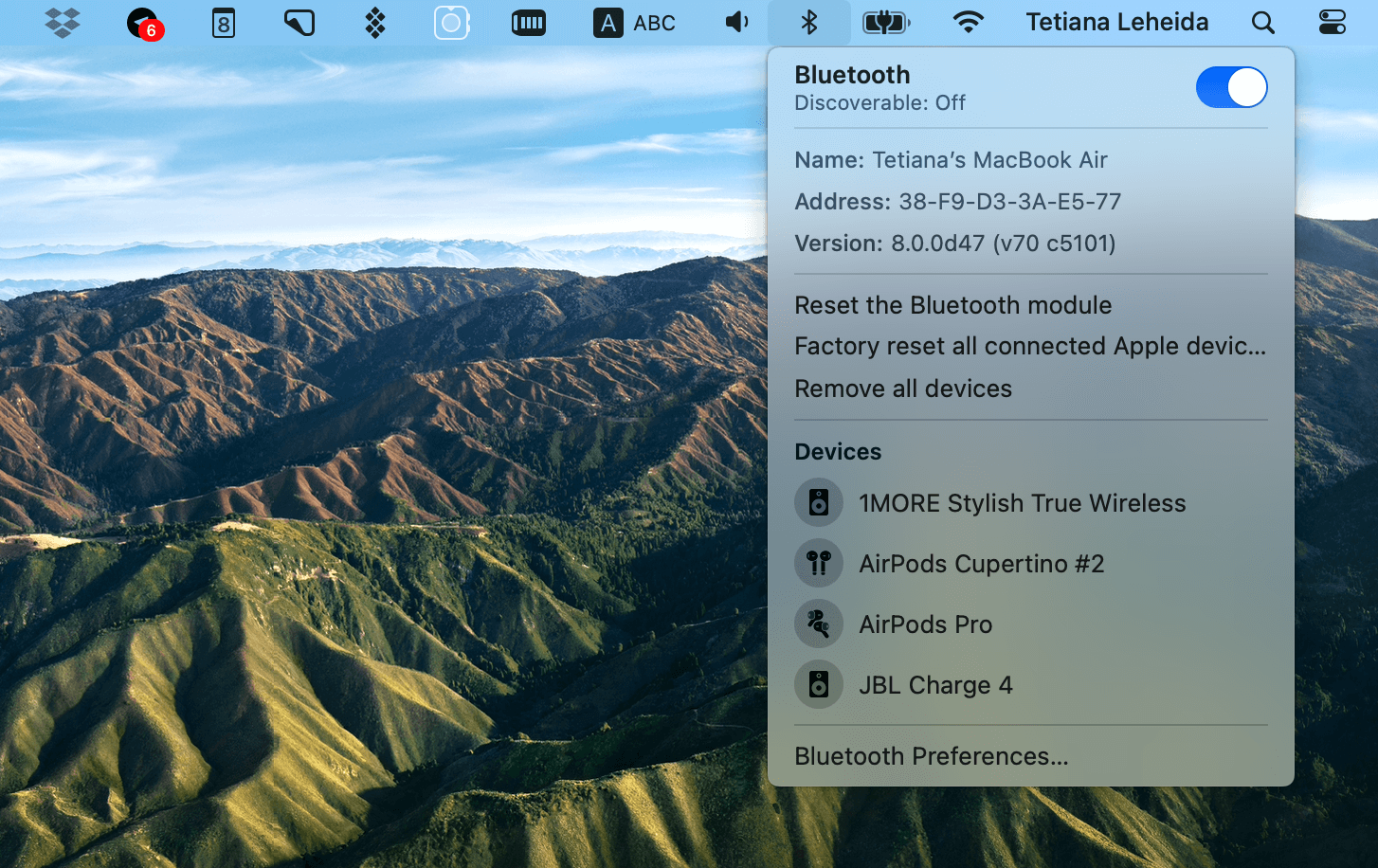
Jeśli więc masz problemy z odblokowaniem Maca za pomocą Apple Watch, możesz spróbować zresetować źródła połączenia bezprzewodowego na obu urządzeniach. Ponieważ gdy próbujesz odblokować komputer Mac za pomocą Apple Watch i kończy się to niepowodzeniem, jednym z błędów pojawiających się na ekranie jest „Twój Mac nie był w stanie komunikować się z Twoim Apple Watch”. Tak więc zresetowanie źródeł połączenia bezprzewodowego oznacza po prostu ich wyłączanie i ponowne włączanie w ciągu kilku sekund. Dzięki temu oba źródła mają wystarczająco dużo czasu na zresetowanie i ponowne płynne działanie. Mamy nadzieję, że zresetowanie zarówno Wifi, jak i Bluetooth może być rozwiązaniem problemu (nie można odblokować komputera Mac za pomocą Apple Watch), z którym się borykasz.
Przeczytaj także: Skonfiguruj i sparuj Apple Watch z iPhonem
3. Wylogowanie się z iCloud na Macu
Po zresetowaniu źródeł połączeń bezprzewodowych i zaktualizowaniu obu urządzeń najnowszą aktualizacją może być możliwe odblokowanie komputera Mac za pomocą Apple Watch. Jeśli jednak kostka nadal nie działa na twoją korzyść, spróbuj wylogować się z iCloud na komputerze Mac. Tak!!
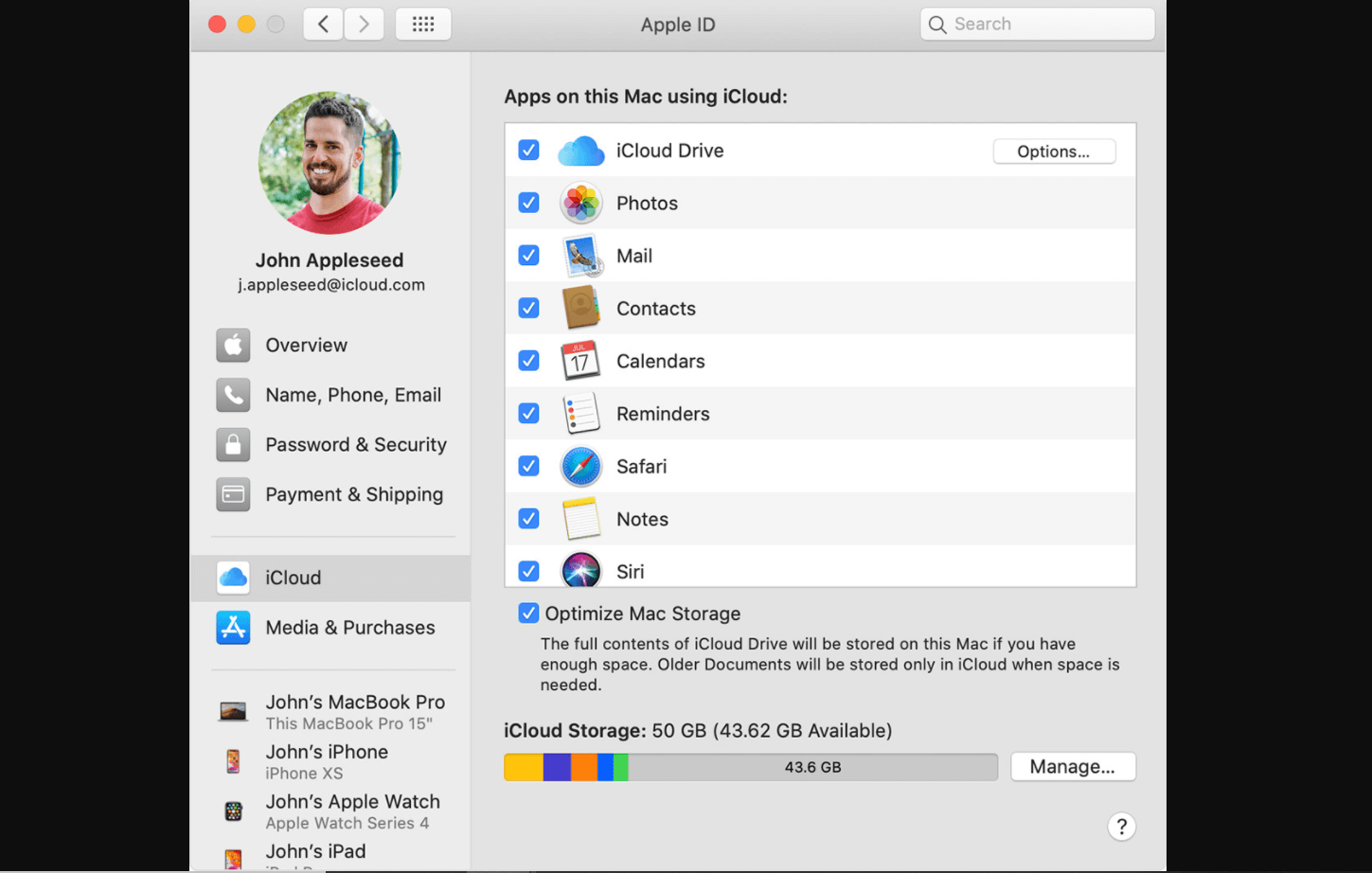
Ludzie rozmawiają o doświadczeniach i to samo można zastosować tutaj. Ponieważ MacOS Big Sur padł ofiarą ciągłych problemów, takich jak Sidecar i Handoff. A użytkownikom udało się z powodzeniem wyjść z tych sytuacji, po prostu wylogowując się z iCloud. Tak!! To prawda. I dlatego, jako najlepszą praktykę, dzielimy się tą metodą z nadzieją, że zastosowanie tej metody pomoże Ci odblokować komputer Mac za pomocą Apple Watch.

Aby to zrobić, musisz wykonać poniższe kroki:
1. Przejdź do Preferencji systemowych i dotknij Apple ID .
2. Pojawi się okno, w którym musisz dotknąć ikony / tekstu Wyloguj się , co spowoduje wylogowanie z iCloud na komputerze Mac.
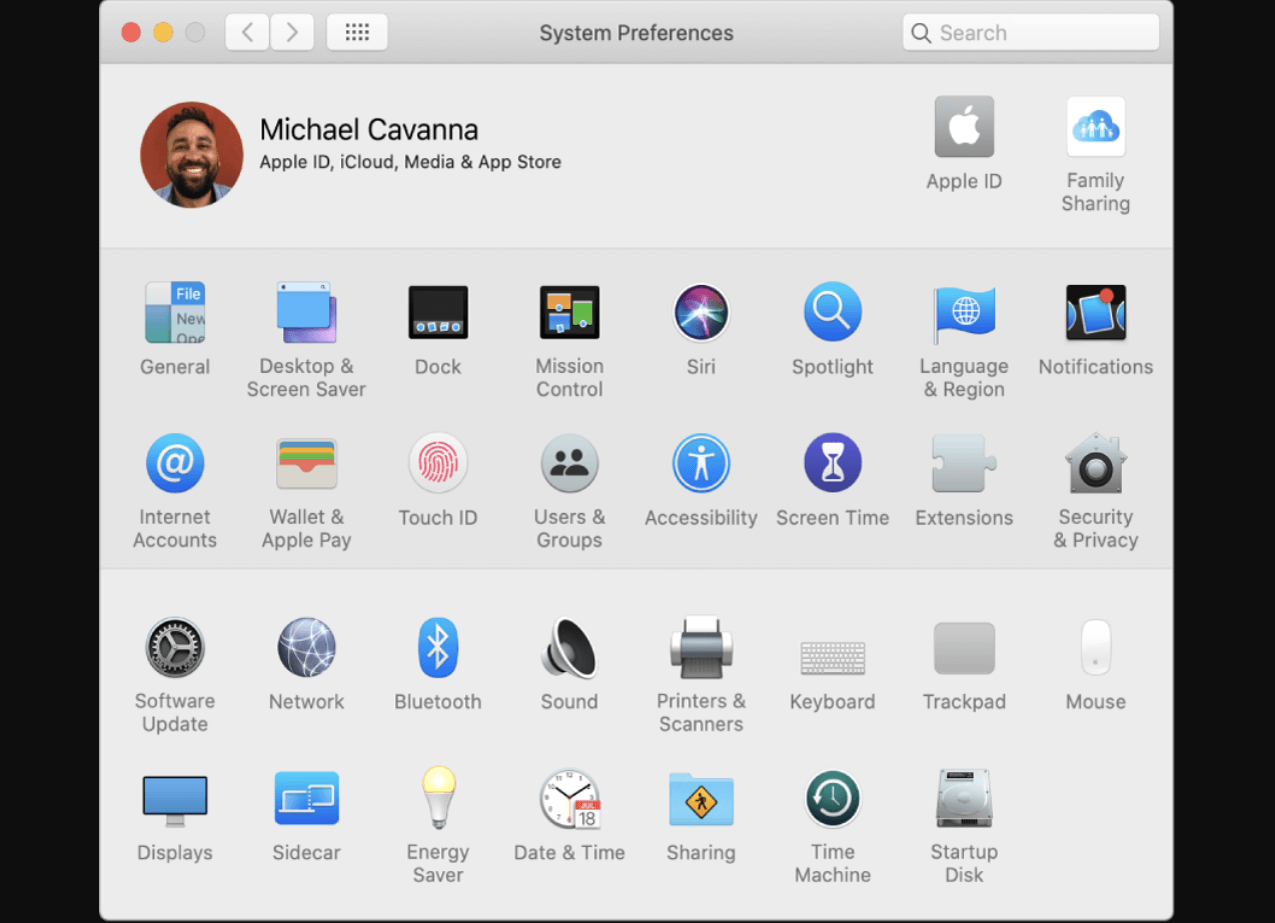
3. Teraz musisz ponownie uruchomić komputer Mac i postępować zgodnie z procesem logowania się na konto Apple, aby korzystać z iCloud . Cały proces polega na zresetowaniu iCloud na komputerze Mac, aby rozwiązać problem.
4. Resetowanie Apple Watch
Ponieważ staramy się uwzględnić każdą możliwość pomyślnego odblokowania Maca za pomocą Apple Watch, nie ma nic złego w sprawdzeniu tej metody. Resetowanie zegarka Apple Watch, co oznacza po prostu, że musisz odłączyć zegarek Apple Watch od urządzenia z systemem iOS i skonfigurować go ponownie. Tak jak wtedy, gdy go otrzymałeś i po raz pierwszy podłączyłeś do swojego iPhone'a.
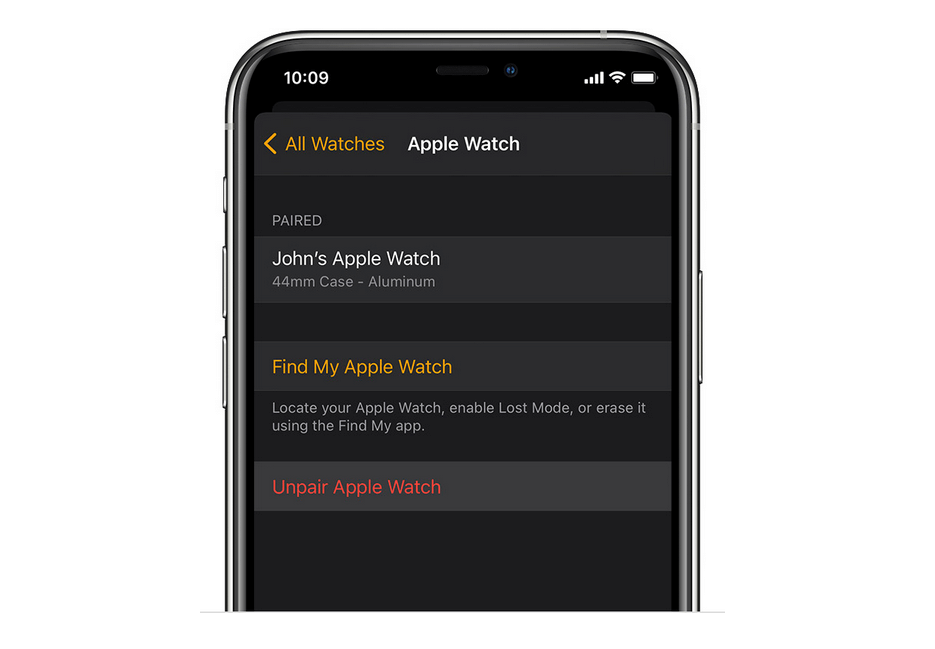
Wiemy, wiemy, co zamierzasz powiedzieć o tym procesie, “ jest to czasochłonny i długotrwały proces i nie chcę przez to przechodzić ”. Ale dopóki Apple nie przyniesie żadnego rozwiązania problemu, musimy spróbować i sprawdzić każdy możliwy sposób wyjścia z tej irytującej sytuacji.
Przeczytaj także: Jak zresetować zegarek Apple i jego kod dostępu
5. Wyłączanie funkcji automatycznego logowania
Każda metoda rozwiązania problemu „Apple Watch nie odblokowuje komputera Mac” działała dla jednego lub drugiego użytkownika. I to jest powód, dla którego zostały tutaj wymienione i istnieje możliwość, że wypracują dla ciebie lub odwrotnie. Teraz może znasz wszystkie metody, a może nie, tak jak ta metoda wyłączania automatycznego logowania . Niewiele jest osób, które wiedzą o tej metodzie, ale sprawdziła się dla nich i dlatego dodaliśmy ją tutaj. Aby to zrobić,
1. Uruchom sekcję Użytkownicy i grupy , odwiedzając Preferencje systemowe na komputerze Mac.
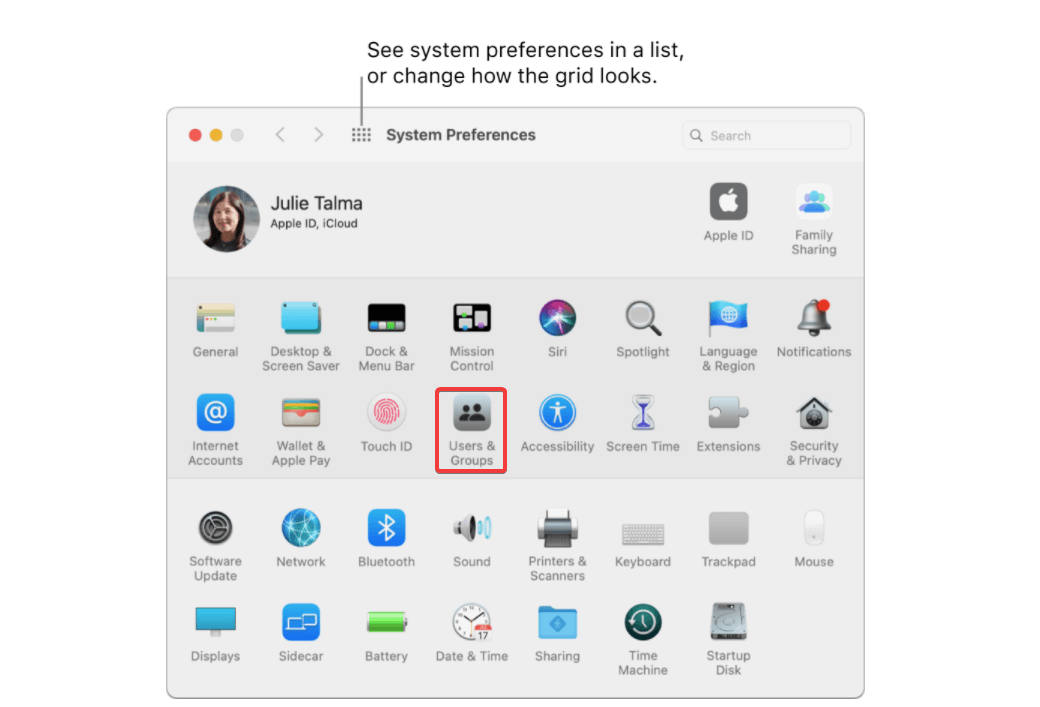
2. Na stronie Użytkownicy i grupy musisz poszukać funkcji Opcje logowania i dotknąć jej.
3. W Opcjach logowania zobaczysz funkcję o nazwie Automatyczne logowanie , którą należy wyłączyć (sprawdź, czy jest już włączona).
4. Po wprowadzeniu niezbędnych zmian, należy dotknąć ikony blokady (lewa dolna część ekranu), aby zapisać zmiany. Opublikuj to, uruchom ponownie komputer Mac, aby zobaczyć zmiany i spróbuj odblokować komputer Mac za pomocą Apple Watch (mam nadzieję, że teraz działa).
6. Poprawianie pęku kluczy
Kiedy szukasz rozwiązania, nawet najmniejsza szansa na jego rozwiązanie wydaje się być wielką bańką nadziei. Poprawianie pęku kluczy nie jest czymś, o czym myśleliśmy, ale to samo zadziałało dla wielu użytkowników w przypadku tego problemu. Dowiedzmy się, jak wykonać tę metodę, aby rozwiązać problem „Mac nie odblokowuje się za pomocą Apple Watch”:
1. W Spotlight musisz wyszukać Dostęp do pęku kluczy (możesz też wypróbować Alfred, alternatywną aplikację dla Spotlight).
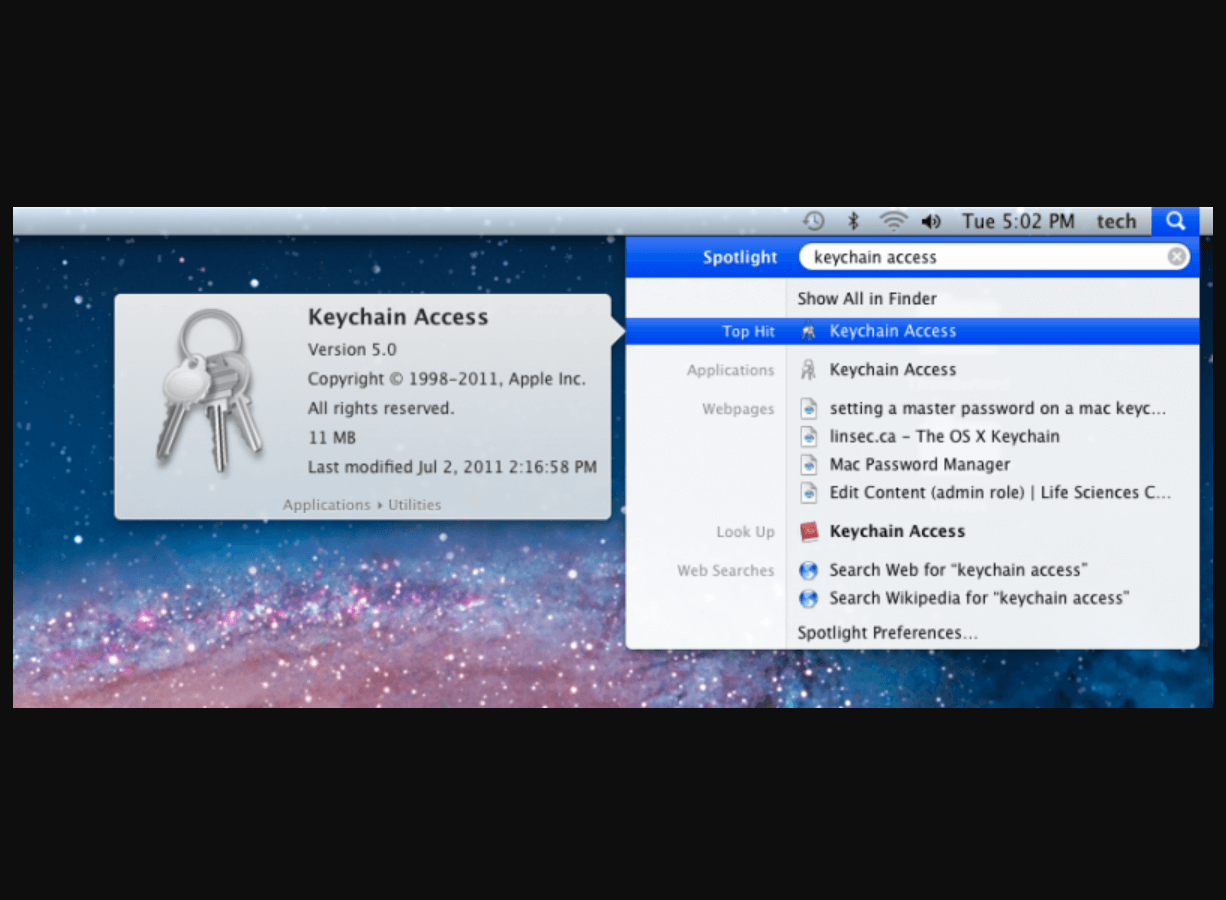
2. Po znalezieniu i uruchomieniu dotknij Widok i wybierz Pokaż niewidoczne elementy z listy opcji.
3. Pojawi się nowe okno, w którym musisz wyszukać Automatyczne odblokowanie (pole wyszukiwania tekstowego); i powiem ci, że wyniki byłyby dużo.
4. Tutaj musisz zaznaczyć lub zaznaczyć wszystkie pozycje (Automatyczne odblokowanie) i usunąć je (kliknij prawym przyciskiem myszy na ekranie).
5. Po usunięciu wszystkich możliwych pozycji związanych z automatycznym odblokowaniem, teraz postępuj zgodnie z tym samym procesem wyszukiwania (tym razem tekst to AutoUnlock ).
6. Wykonaj te same kroki, aby zaznaczyć i usunąć je za jednym razem (nie musisz się martwić, jeśli pojawią się zaraz po usunięciu ich z listy).
7. Teraz musisz uruchomić Finder i przejdź do folderu (okno dialogowe) za pomocą Ctrl + Shift + G
8. Tutaj musisz przejść do określonej ścieżki wymienionej poniżej (wystarczy wpisać ścieżkę i nacisnąć Go):
~/Library/Sharing/AutoUnlock
9. Gdy tylko naciśniesz Go, na ekranie pojawi się kilka plików, które musisz usunąć z komputera Mac.
10. Po wykonaniu tej czynności uruchom ponownie komputer Mac i przejdź do Preferencji systemowych, aby włączyć automatyczne odblokowywanie za pomocą Apple Watch . Bądź nieco wytrwały, aby włączyć tę funkcję, ponieważ może to utrudnić Ci włączenie jej za pierwszym razem.
Pamiętaj, że jest to czasochłonna metoda (podobnie jak resetowanie zegarka Apple Watch), ale to, jak bardzo potrzebujesz rozwiązania, zadecyduje o tym.
Zawijanie
Niezależnie od systemu operacyjnego, każda z tych aktualizacji miała swój sprawiedliwy udział w błędach i problemach. Czasami usługodawca podejmuje działania na czas, zwracając się do nich oficjalnie, innym razem nie. Jeden z tych problemów wystąpił w MacOS Big Sur i watchOS 7, gdy użytkownicy nie mogli odblokować Maca za pomocą Apple Watch po najnowszych aktualizacjach. Użytkownicy z całego świata próbują różnych sposobów rozwiązania tego problemu, dlatego wymieniliśmy tutaj wszystkie możliwe rozwiązania.
Zapoznaj się ze wszystkimi prawdopodobnymi rozwiązaniami wymienionymi powyżej, aby uzyskać odpowiedź na pytanie „ jak odblokować komputer Mac za pomocą Apple Watch ”.
Zalecane lektury:
Skonfiguruj i sparuj Apple Watch z iPhonem
Jak zlokalizować i znaleźć zgubiony zegarek Apple?
WatchOS 6.1.3: Problemy z aktualizacją Apple Watch i poprawki, które należy znać
Szybki przewodnik korzystania z aplikacji aparatu w Apple Watch
